在艾泽拉斯这片广袤的土地上,作为一名强大的英雄,你或许会难以自拔地沉浸在《魔兽世界》的冒险之中。然而,如果突然出现“无法验证游戏版本”的错误提示,这无疑会打断你的游戏体验,让你倍感沮丧。《魔兽世界》因其引人入胜的故事情节、丰富的角色设定以及多样化的魔法系统,一直是备受欢迎的网络游戏之一。但“无法验证游戏版本”的错误通常是由于一些干扰因素引起的。本文将深入探讨如何解决《魔兽世界》“无法验证游戏版本”的问题。
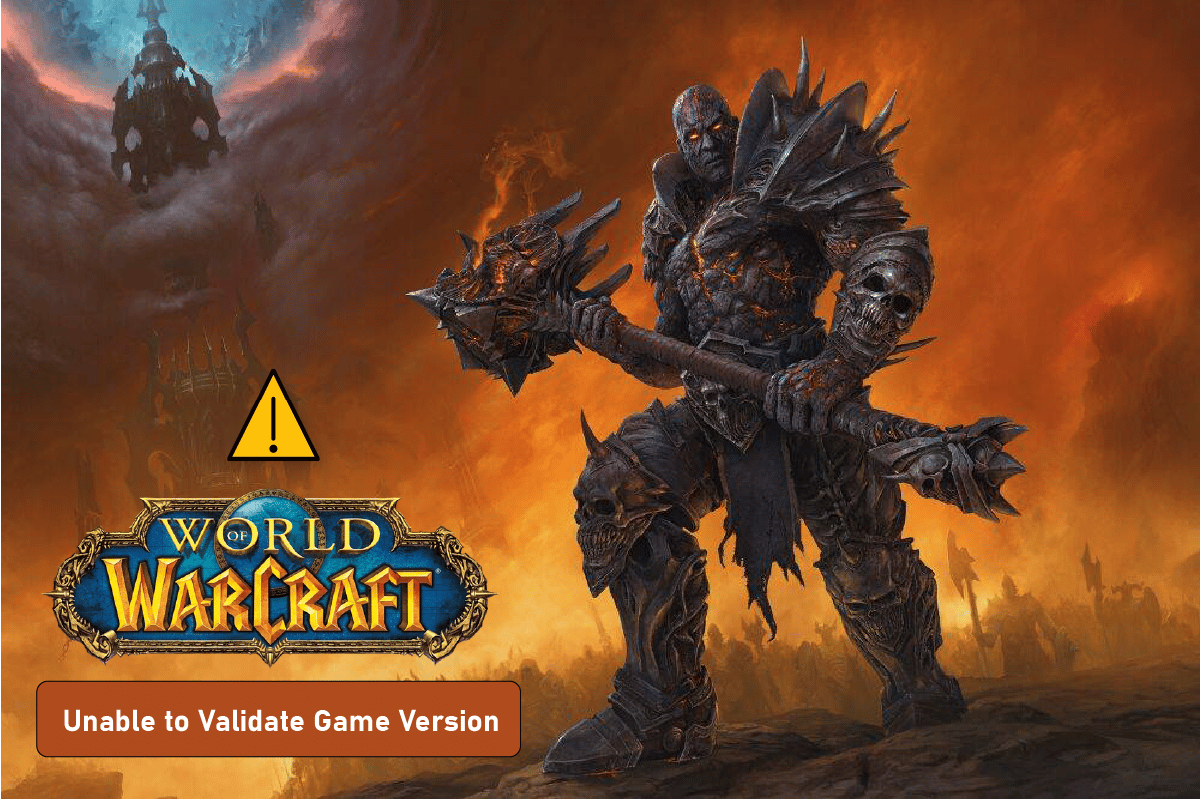
如何解决《魔兽世界》“无法验证游戏版本”错误
以下列出了可能导致《魔兽世界》游戏中出现此错误消息的几种常见原因:
-
游戏文件损坏:如果《魔兽世界》的游戏文件或配置设置文件损坏,或包含错误的数据条目,就可能引发此错误。
-
其他程序的干扰:在后台运行的某些程序可能会与《魔兽世界》产生冲突,从而导致错误。
-
客户端版本过旧:如果你的《魔兽世界》客户端版本过旧,或者在更新后没有及时安装补丁,也可能出现此错误。
-
服务器维护:当暴雪服务器正在进行维护时,你可能会在尝试登录游戏时遇到此错误消息。
-
游戏补丁部署:有时,运营团队会在非维护期间部署《魔兽世界》的紧急补丁,在此期间,可能会出现错误提示。
-
与服务器不兼容:如果你使用的是私人服务器,且未正确修改客户端版本,就可能由于与服务器不兼容而导致此错误。此外,如果你使用以前私人服务器的特定版本,也可能因为不兼容问题遇到此错误。
方法一:基础故障排除
作为解决“无法验证游戏版本”错误的首要步骤,请尝试以下基础故障排除方法:
1A. 检查服务器兼容性
有时,你连接的私人服务器可能不支持你当前使用的游戏版本。你可以通过简单的网络搜索,查询该私人服务器是否支持你的游戏版本。例如,某些服务器可能只支持特定版本的游戏补丁,如2.4x版本。
1B. 检查服务器状态
你可以通过这个链接 查看《魔兽世界》服务器的状态。如果服务器处于关闭状态,错误通常会在几分钟内自动解决。如果不是服务器问题,则可能是其他原因导致的。
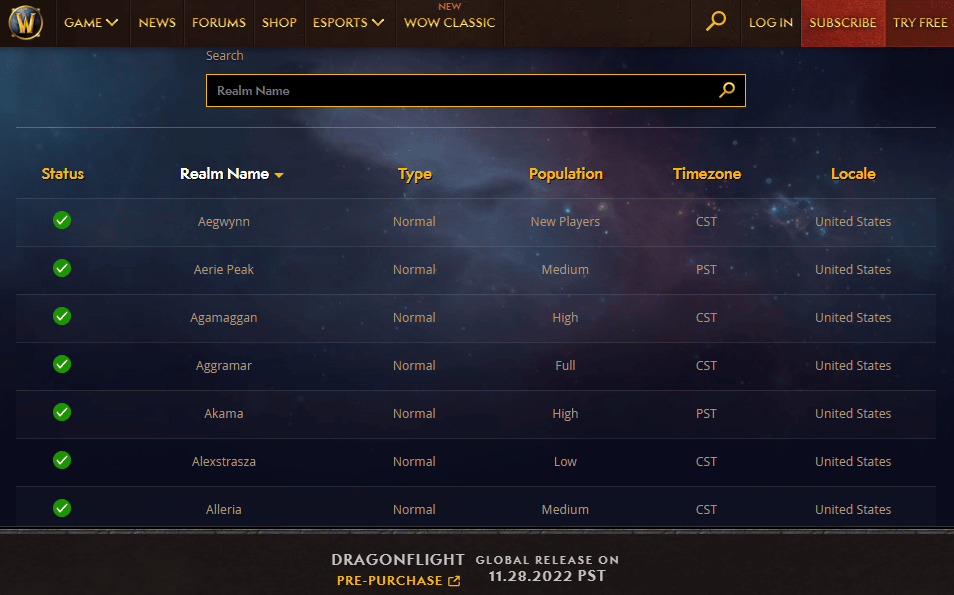
1C. 修复系统文件
如果游戏文件损坏,或受到病毒感染,导致与游戏冲突,你可以尝试修复系统文件。你可以通过链接查找更多关于修复系统文件的信息。
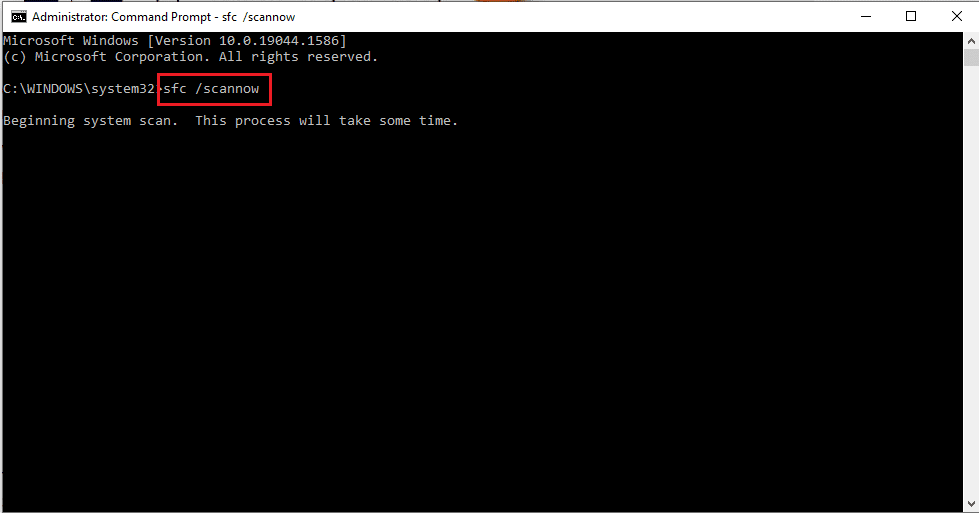
1D. 关闭所有后台应用
后台运行的应用程序可能与《魔兽世界》冲突,导致“无法验证游戏版本”的错误。你可以通过电脑的任务管理器关闭所有后台应用。点击链接了解如何关闭后台应用程序。
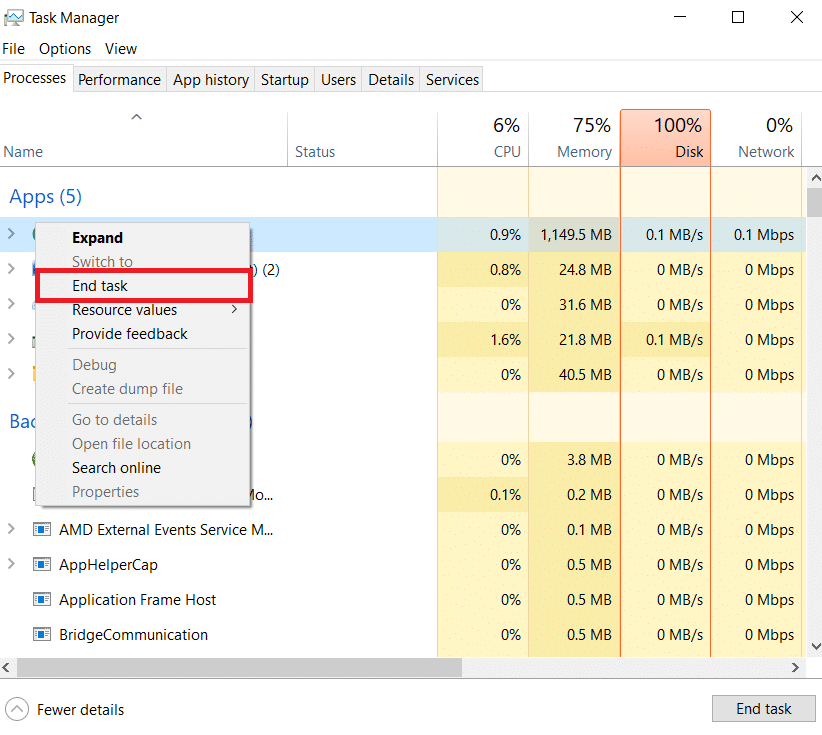
1E. 重命名《魔兽世界》游戏文件夹
如果遇到“无法验证游戏版本”的错误,你可以尝试将《魔兽世界》的游戏文件夹重命名为“World of Warcraft”。
1. 同时按下 Windows + E 键打开Windows资源管理器,并导航到《魔兽世界》文件夹。
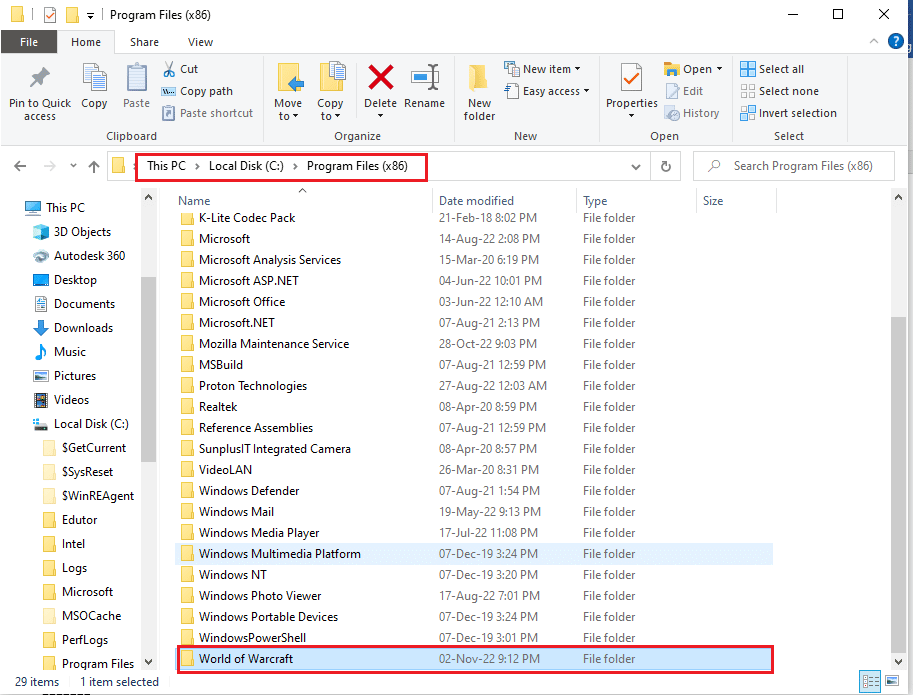
2. 右键点击《魔兽世界》文件夹,然后选择“重命名”。
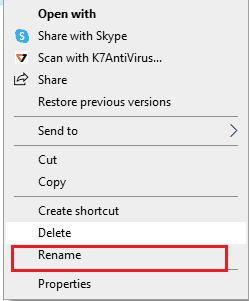
3. 输入“World of Warcraft”并按 Enter 键重命名文件夹。
1F. 使用账户名登录
如果你尝试使用注册的电子邮件地址登录,可能会导致数据冲突,从而出现“无法验证游戏版本”错误。你可以尝试使用你的账户名或账户凭证登录。
1G. 创建新账户
作为另一种选择,你可以在《魔兽世界》游戏中创建一个新的账户,然后检查错误是否仍然存在。
如果你最近下载了其他游戏并在该游戏上创建了账户,可以使用该邮箱地址在《魔兽世界》中创建一个新账户。 你可以尝试将此账户与现有的账户合并,以解决不兼容问题。
1H. 在其他电脑上运行《魔兽世界》
尝试在另一台电脑上(最好是配置不同的电脑)运行《魔兽世界》,查看错误消息是否仍然出现。如果在新电脑上没有出现错误,则问题可能出在你自己的电脑上。
方法二:重命名可执行文件
另一种解决方法是重命名《魔兽世界》的可执行文件。对于使用Mac OS笔记本电脑的用户来说,这尤为有效,因为它可以将游戏的配置和编码重置为全新状态。
1. 打开文件资源管理器,同时按下Windows + E键,然后导航至《魔兽世界》文件夹。
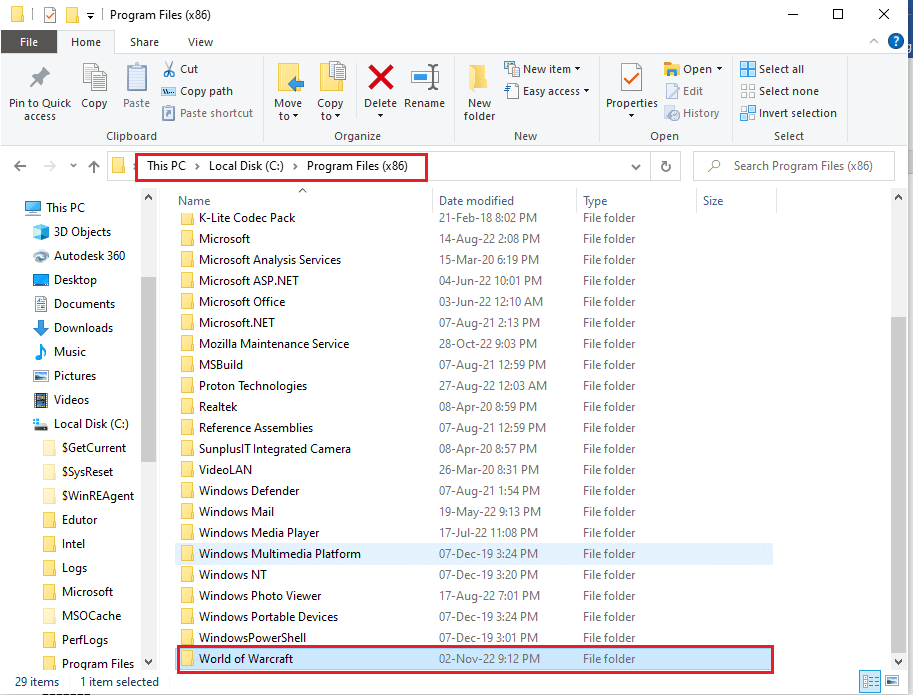
2. 右键单击可执行文件,然后选择“重命名”。
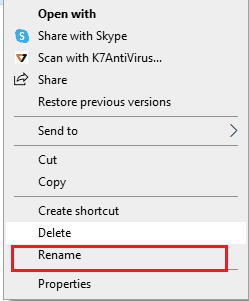
3. 将文件名改为“WoW.exe”,并按 Enter 键。
方法三:增加允许的补丁数量
如果《魔兽世界》允许安装的补丁数量有限,你可能会遇到“无法验证游戏版本”的错误。在这种情况下,你可以尝试增加允许的补丁数量,然后再尝试更新游戏。
1. 使用Windows资源管理器打开ascent文件夹。
注意:此文件夹对应于你所连接的特定私人服务器。
2. 右键单击logonserver.conf文件,选择“打开方式”,然后选择“记事本”。

3. 将数据maxbuild修改为“9999”,然后按Ctrl+S保存文件。
方法四:修复《魔兽世界》游戏
另一种解决“无法验证游戏版本”错误的方法是使用设置文件来修复《魔兽世界》游戏。 这可以帮助重置游戏中可能导致错误的故障。
1. 打开文件资源管理器,然后导航至安装文件或WoW.exe。
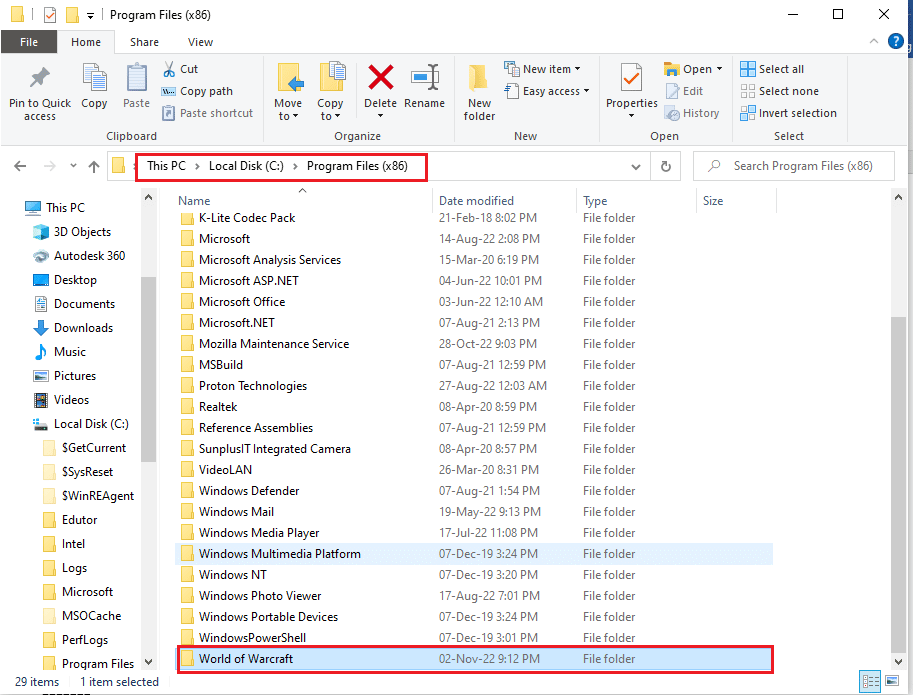
2. 右键单击设置文件,选择“以管理员身份运行”。
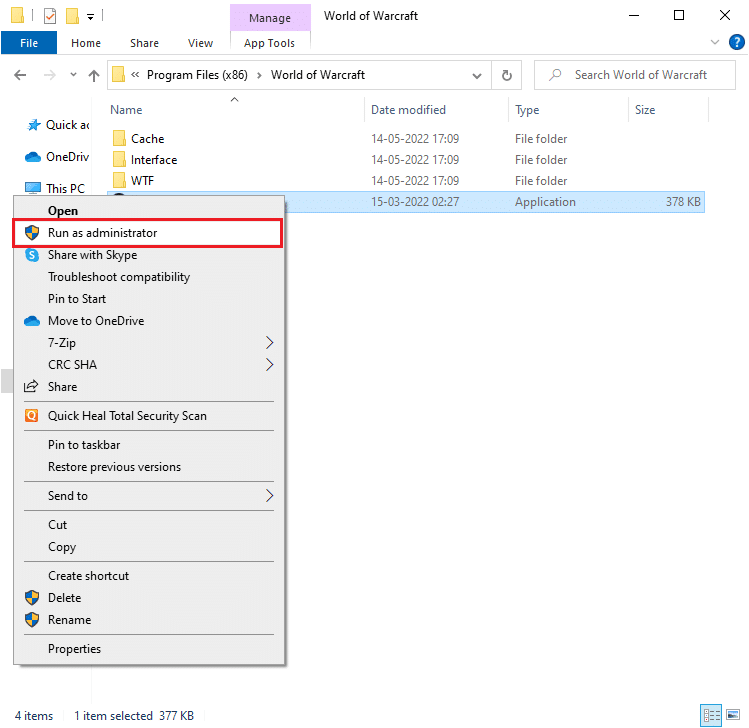
3. 在用户账户提示 (UAC) 窗口中,点击“是”按钮以允许此程序运行。
4. 在窗口的顶部,切换到“游戏”选项。
5. 在列表中选择《魔兽世界》游戏。
6. 点击“选项”,然后选择“扫描和修复”。
7. 点击窗口中的“开始扫描”按钮。
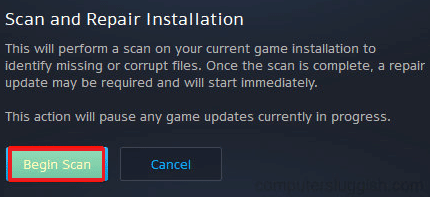
8. 等待此过程完成,然后重新启动《魔兽世界》游戏。
方法五:恢复到以前的版本
如果《魔兽世界》已经更新或升级到其他版本,你可以尝试将游戏恢复到之前的版本。 这需要你重新安装游戏的补丁,以解决“无法验证游戏版本”的错误。
此方法对于解决服务器与游戏补丁版本不兼容的问题非常有效,因为重新安装补丁可以解决此错误。
1. 打开《魔兽世界》游戏文件夹。
注意:《魔兽世界》文件夹通常位于以下路径:
C:Program Files (x86)World of Warcraft
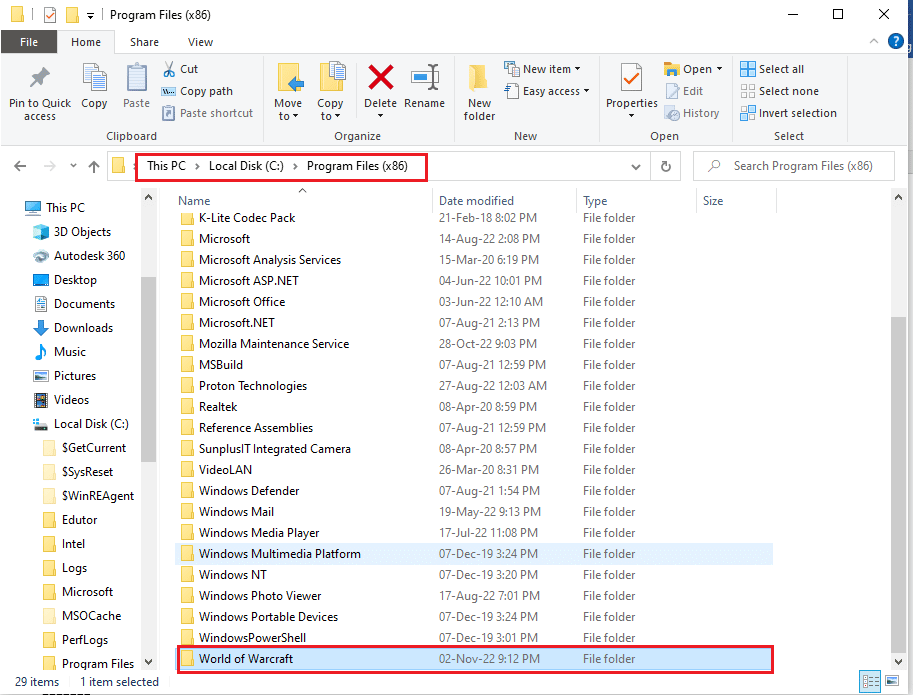
2. 打开“Data”文件夹。
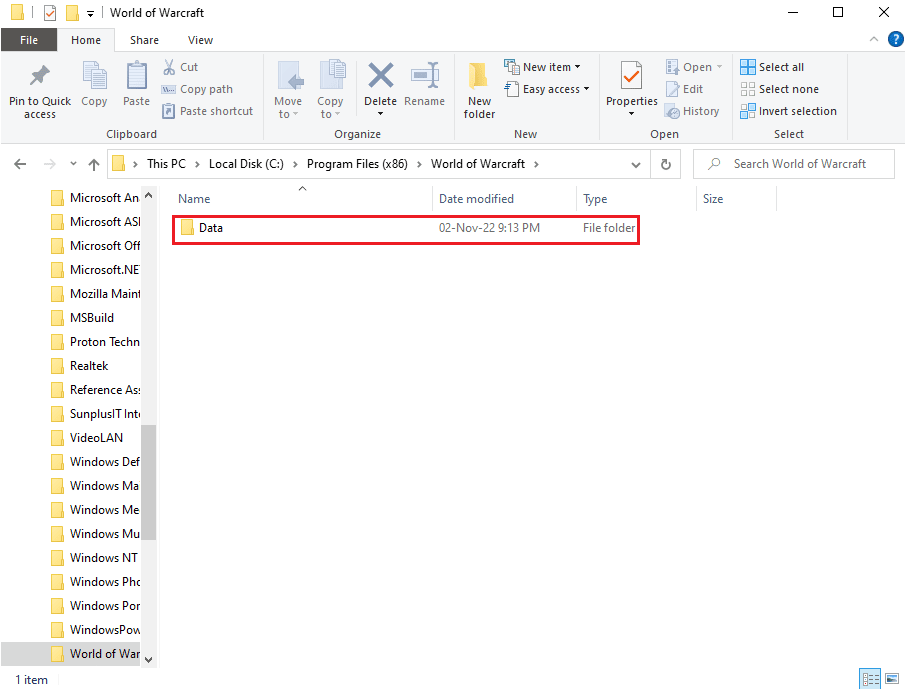
3. 右键单击“Patch.MPQ”文件,然后选择“删除”。
注意:如果你发现任何其他以“mpq”为扩展名的文件,例如“wow-0-16826-Win-final.mpq”,请按照上述步骤将其删除。
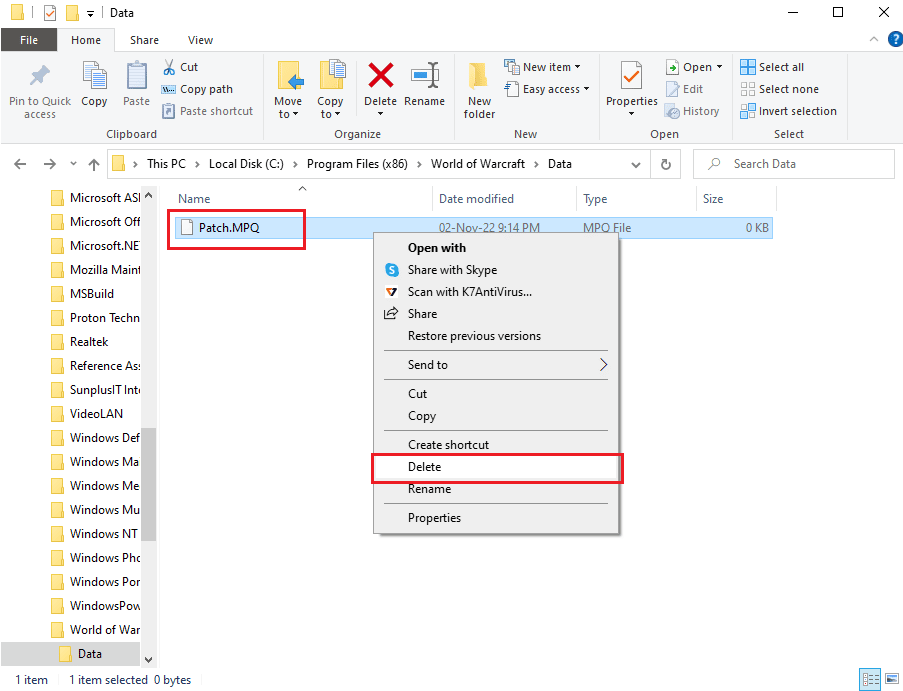
4. 运行文件夹中的“repair.exe”程序。
5. 点击“重置并检查文件”按钮。
6. 等待此过程完成,然后将补丁文件重新应用到游戏中。
方法六:更新《魔兽世界》游戏
如果《魔兽世界》游戏版本过旧,或者没有更新最新的补丁,你可以尝试通过以下步骤更新游戏。
1. 如方法四所述,使用Windows资源管理器打开《魔兽世界》文件夹。
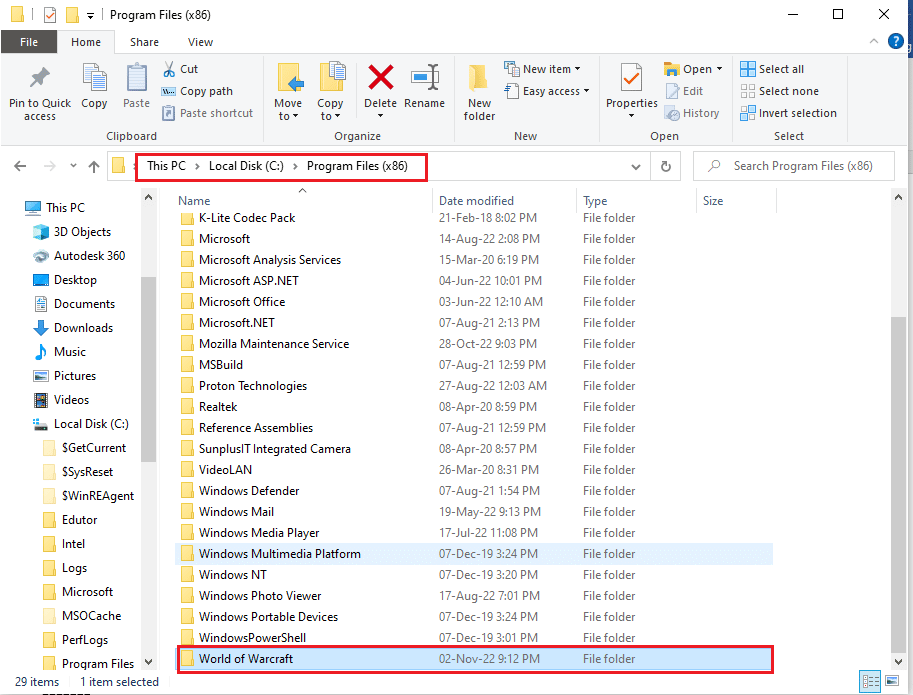
2. 双击“Launcher.exe”文件以运行更新程序。
3. 点击“开始游戏”按钮,然后使用你的账户凭证登录。
方法七:重新安装《魔兽世界》游戏
作为解决“无法验证游戏版本”错误的最后手段,你可以尝试在电脑上重新安装《魔兽世界》游戏。如果问题仍然无法解决,则可能由于游戏中的故障引起。从头开始重新安装游戏可以帮助解决所有问题。
步骤一:卸载《魔兽世界》游戏
解决“无法验证游戏版本”问题的第一步是卸载电脑上已安装的《魔兽世界》游戏。你可以参考链接中的说明,学习如何从电脑上卸载游戏。
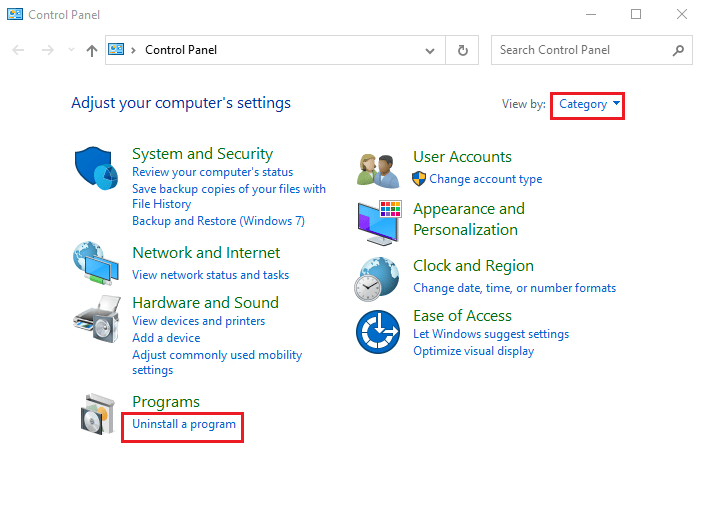
步骤二:删除《魔兽世界》游戏目录
接下来,删除电脑上《魔兽世界》游戏的目录。
1. 按照前面的说明,使用Windows资源管理器打开《魔兽世界》文件夹。
2. 右键单击《魔兽世界》文件夹,然后选择“删除”。
3. 如果出现UAC提示窗口,点击“是”按钮。
步骤三:重新安装《魔兽世界》游戏
解决“无法验证游戏版本”问题的下一步是使用默认浏览器重新安装《魔兽世界》游戏。这将清除游戏可执行文件中可能存在的错误数据。
1. 点击Windows键,输入“Google Chrome”,然后打开浏览器。
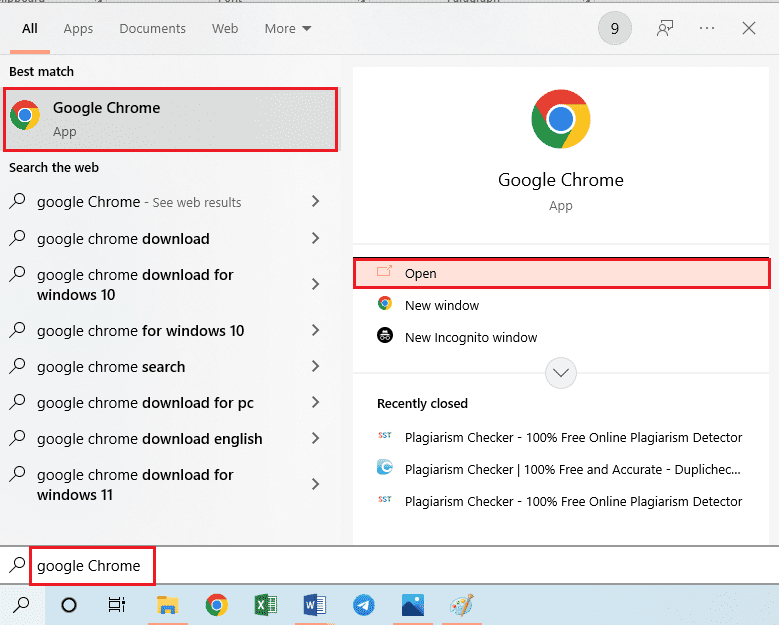
2. 打开暴雪官方网站 暴雪 ,在“游戏”部分点击《魔兽世界》游戏。
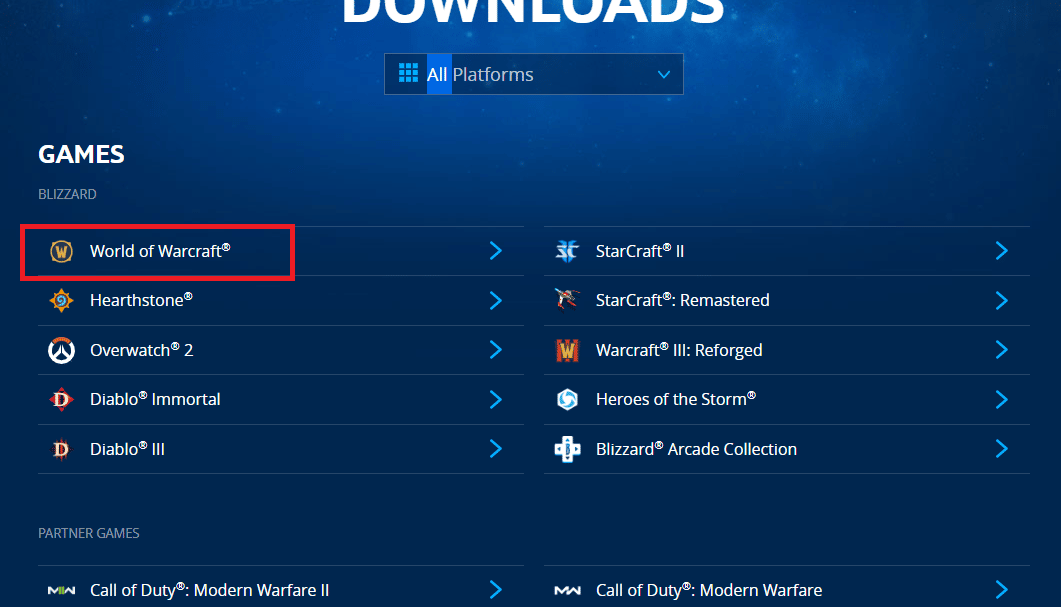
3. 点击“Windows下载”按钮。
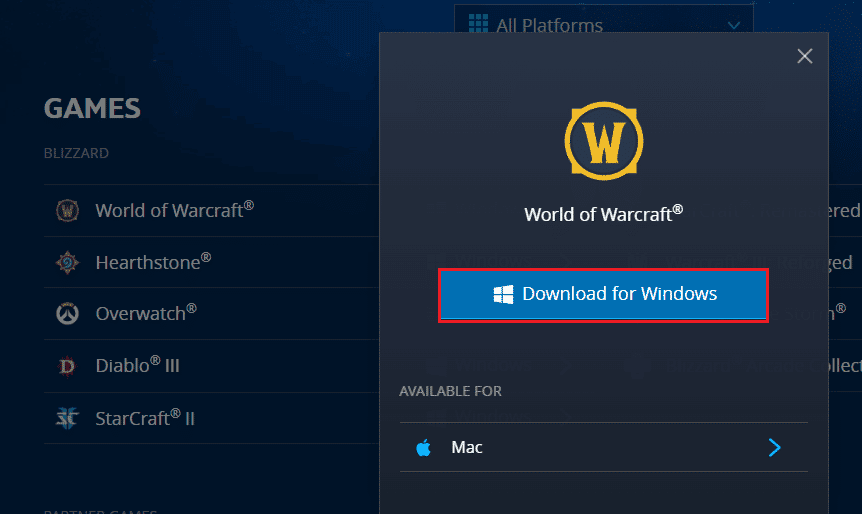
4. 立即按下Windows + E键打开Windows资源管理器,然后导航至“下载”文件夹。
5. 双击安装文件,按照屏幕上的说明重新安装游戏。
方法八:联系暴雪支持团队
如果以上方法都无法解决问题,你可以尝试联系 暴雪支持团队。如果错误是由于某些未知的故障或错误引起的,他们可以帮助你解决问题。
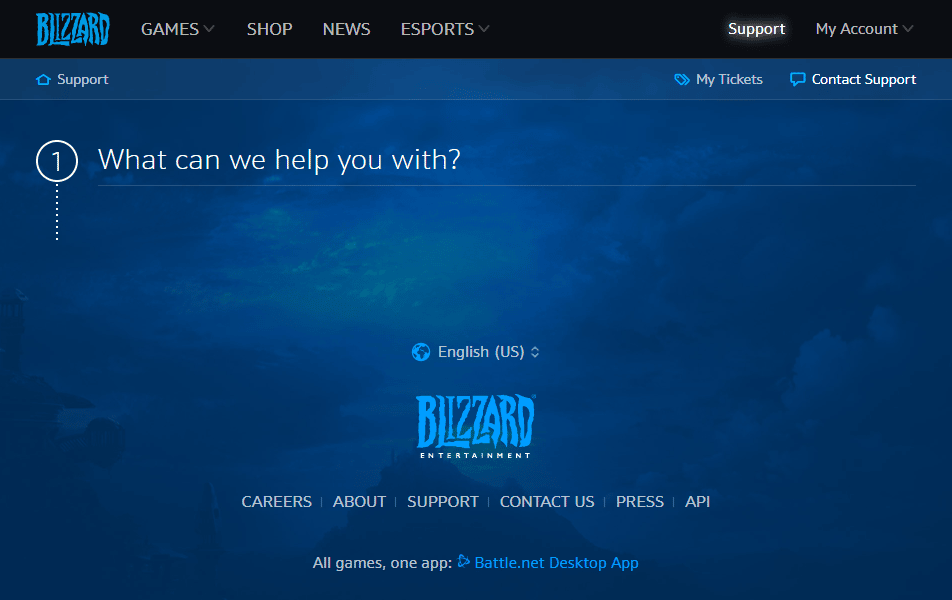
常见问题解答 (FAQ)
问题一:什么是《魔兽世界》?
答:《魔兽世界》(简称WOW)是由暴雪娱乐于2004年发行的一款网络游戏,是一款备受欢迎的大型多人在线角色扮演游戏。这款游戏采用订阅模式,玩家可以免费玩到20级,如果想玩20级以上的角色,则需要购买游戏时间和订阅服务。
问题二:《魔兽世界》中“无法验证游戏版本”错误的可能原因是什么?
答:通常情况下,如果游戏的可执行文件或设置文件损坏或包含错误的条目,就会出现此错误。此外,如果某些程序干扰了游戏的正常运行,也可能导致此错误的发生。
***
本文介绍了修复《魔兽世界》“无法验证游戏版本”错误的方法。请在评论区留下你宝贵的意见和疑问。此外,欢迎分享你认为最有效的解决方案,帮助更多玩家解决此错误。